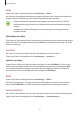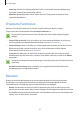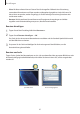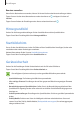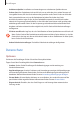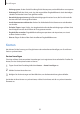User manual
Einstellungen
88
Privater Modus
Blenden Sie persönliche Inhalte auf Ihrem Gerät aus, damit andere nicht darauf zugreifen können.
Privaten Modus aktivieren
1
Tippen Sie auf dem Einstellungsbildschirm
Datenschutz
→
Privater Modus
und dann den Schalter
an, um diese Funktion zu aktivieren.
Wenn Sie den privaten Modus erstmals aktivieren, befolgen Sie die angezeigten Anweisungen, um
den Zugriffscode für den privaten Modus festzulegen.
2
Folgen Sie zur Eingabe des voreingestellten Zugriffscodes für den privaten Modus den
Anweisungen auf dem Bildschirm.
Der private Modus wird aktiviert und das Symbol
wird auf der Statusleiste angezeigt.
Sie können die ausgeblendeten Elemente nur anzeigen und auf sie zugreifen, wenn der private
Modus aktiviert ist. Um im privaten Ordner gespeicherte Elemente auszublenden, deaktivieren
Sie den privaten Modus.
Inhalte ausblenden
1
Starten Sie auf dem Anwendungsbildschirm eine Anwendung, um Elemente auszublenden.
2
Wählen Sie ein Element aus und tippen Sie
MEHR
→
Nach Privat verschieben
an.
Wenn der private Modus nicht aktiviert ist, folgen Sie zur Eingabe des voreingestellten Zugriffscodes
für den privaten Modus den Anweisungen auf dem Bildschirm.
Die ausgewählten Elemente werden in den privaten Ordner verschoben.
Ausgeblendete Inhalte anzeigen
Sie können ausgeblendete Elemente nur anzeigen, wenn der private Modus aktiviert ist.
1
Tippen Sie auf dem Einstellungsbildschirm
Datenschutz
→
Privater Modus
und dann den Schalter
an, um diese Funktion zu aktivieren.
2
Folgen Sie zur Eingabe des voreingestellten Zugriffscodes für den privaten Modus den
Anweisungen auf dem Bildschirm.
3
Tippen Sie auf der Anwendungsübersicht
Eigene Dateien
→
Privat
an.
Die in den privaten Ordner verschobenen Elemente sind auf dem Bildschirm zu sehen.